什么是Adobe Lightroom?
Adobe Lightroom是由Adobe Systems开发的强大的图像组织和编辑软件,主要面向专业摄影师和摄影爱好者。它允许用户无缝地导入、保存、查看和组织大量数字图像。Lightroom的一个突出特点是其非破坏性编辑功能,这意味着原始文件保持不变,而用户可以尝试各种编辑和调整。
Lightroom提供了一套全面的照片增强工具,包括颜色校正、色调调整和高级功能,如污点去除和渐变滤镜。它还通过标记和元数据编辑实现高效的照片管理。作为Adobe Creative Cloud的一部分,Lightroom可在Windows、macOS、iOS和Android等多个平台上运行,使用户可以随时随地使用。
此外,Lightroom Classic专注于本地存储的桌面工作流程,而基于云的版本则实现了跨设备访问和协作。总的来说,Lightroom对于寻求简化照片编辑和组织方法的摄影师来说是必不可少的。
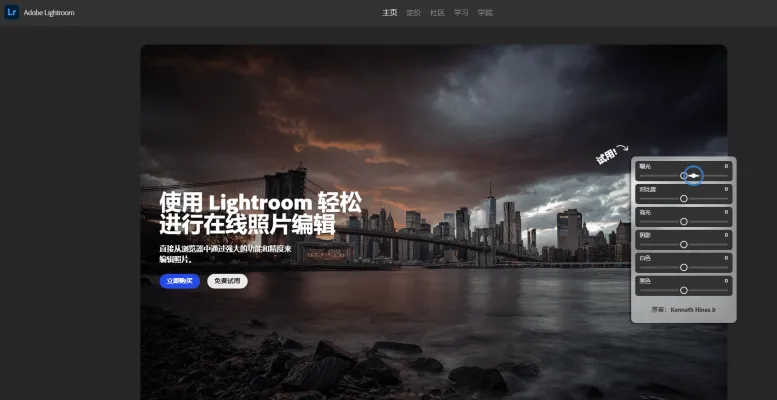
Adobe Lightroom的使用场景
以下是Adobe Lightroom的一些主要使用场景,并附有解释:
- 照片组织和管理:Lightroom在帮助摄影师组织大量图像方面表现出色。其目录系统允许您导入、标记、评级和排序数千张照片。您可以创建收藏集、使用关键词和过滤图像,以快速找到所需的内容。
- 非破坏性编辑:Lightroom的编辑是非破坏性的,这意味着您的原始文件永远不会被改变。您可以调整曝光、颜色、色调等,并轻松撤销更改或创建多个版本,而无需复制文件。
- 批量处理:在多个图像之间同步编辑的能力是一个巨大的时间节省器。您只需点击几下,就可以将相同的调整、预设或元数据应用于整个拍摄。
- RAW文件处理:Lightroom针对处理相机的RAW文件进行了优化。它可以应用镜头校正、减少噪点,并比大多数其他软件更好地从RAW数据中提取最大细节。
- 发布和导出:Lightroom使得导出优化的图像用于打印、网络或社交媒体变得容易。您可以创建导出预设,以快速输出特定大小和格式的图像。
如何访问Adobe Lightroom
要开始使用Adobe Lightroom,请按照以下简单步骤操作:
步骤1:下载Lightroom
- 访问Lightroom网站:前往lightroom.adobe.com访问官方网站。
- 选择您的版本:根据您的设备偏好,选择桌面版、移动版(iOS或Android)或网页版。
步骤2:安装应用程序
- 下载应用:点击您相应平台(Windows、macOS、iOS或Android)的下载链接。
- 按照安装提示操作:下载完成后,按照屏幕上的指示在您的设备上安装Lightroom。
步骤3:创建Adobe账户
- 注册:如果您没有Adobe ID,可以通过点击应用或网站上的"注册"选项创建一个。
- 填写您的详细信息:提供所需信息,如您的电子邮件地址和密码,以设置您的账户。
步骤4:登录
- 打开应用:在您的设备上启动Lightroom。
- 登录:输入您的Adobe ID和密码进行登录。您也可以使用Google或Facebook等选项快速访问。
步骤5:开始编辑
- 探索界面:熟悉可用的工作空间和工具。
- 导入照片:开始导入您的照片,以便根据需要组织和编辑它们。
通过遵循这些步骤,您将可以完全访问Adobe Lightroom,并享受其强大的照片编辑功能。
如何使用Adobe Lightroom
Adobe Lightroom是一款强大的照片编辑和管理工具。按照以下步骤开始使用:
- 安装Lightroom:在Adobe网站上注册订阅或开始免费试用。下载并安装软件。
- 导入照片:打开Lightroom并点击"导入"按钮。您可以从相机、硬盘或移动设备中选择照片。使用"复制"选项在Lightroom库中创建副本。
- 组织您的库:使用收藏集、关键词和评级(1-5星)来对图像进行排序和分类。这有助于以后快速找到特定的照片。
- 编辑照片:选择一张照片并导航到"显影"模块。使用"基本"、"色调"和"颜色"等部分下的滑块来调整曝光、对比度和饱和度。
- 应用预设:在"预设"面板下,选择预制样式或创建自己的样式,以快速将所需效果应用到照片上。
- 导出您的编辑:对编辑满意后,转到文件 > 导出。选择您的导出设置(文件类型、大小等)以保存或分享您编辑过的图像。
通过掌握这些基本步骤,您将很快能够使用Adobe Lightroom提升您的摄影水平。
如何在Adobe Lightroom上创建账户
在Adobe Lightroom上创建账户是一个简单的过程。按照以下步骤开始:
- 访问Adobe Lightroom网站
- 点击"登录"
- 选择"创建账户"
- 填写注册表单
- 同意条款和条件
- 验证您的电子邮件
- 开始使用Lightroom
通过遵循这些步骤,您可以轻松创建账户并开始使用Adobe Lightroom提升您的摄影体验。
Adobe Lightroom使用技巧
- 使用键盘快捷键:熟悉快捷键,如按R键调用裁剪工具,按Y键进行前后对比。这将加快您的编辑过程。
- 批量编辑:处理在相似光线条件下拍摄的多张图像时,使用同步设置功能同时对选定的照片应用调整。
- 预设:利用Lightroom的预设进行快速编辑。自定义或创建自己的预设,以在整个作品集中保持一致的编辑风格。
- 智能预览:启用智能预览以在离线状态下编辑图像,这可以帮助您在未连接到主图像库时保持流畅的工作流程。
- 自动蒙版:使用画笔工具时,启用自动蒙版以防止编辑溢出到不需要的区域,使精确调整更容易。
- 色彩分级:尝试色彩分级,为您的图像添加创意色调,增强整体氛围和美感。
通过将这些技巧整合到您的Lightroom日常使用中,您将简化照片编辑过程并获得更好的结果。祝您编辑愉快!





